Használati Utmutató
Postman gyors üzembe helyezési útmutató
Ez az oldal a fő információkkal szolgál a Postman munkaterületének beállításához és az Aurora Vision APIs sablon importálásához. A gyűjtemény importálása után elmagyarázzuk az API-sablon felépítését, és elmagyarázzuk, hogyan kell Authentication végrehajtani az X-AuroraVision-Token kiadásához.
A Postman kapcsolatos részletes információkért és a hivatalos útmutatóért tekintse meg a következőt Postman Learning Center.
Töltse le az Aurora Vision API-sablont, indítsa el a Postmant, és állítsa be munkaterületét.
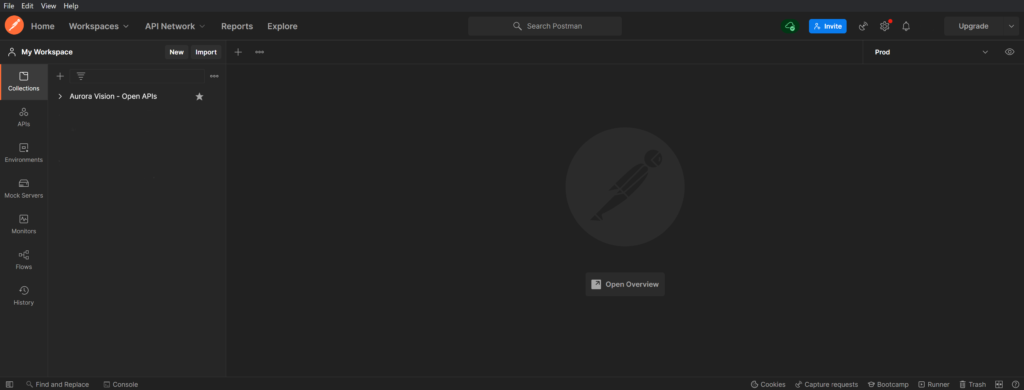
Kattintson az Import lehetőségre, ha új gyűjteményt szeretne importálni a Postman alkalmazásba, és megnyílik egy erre a célra szolgáló ablak.
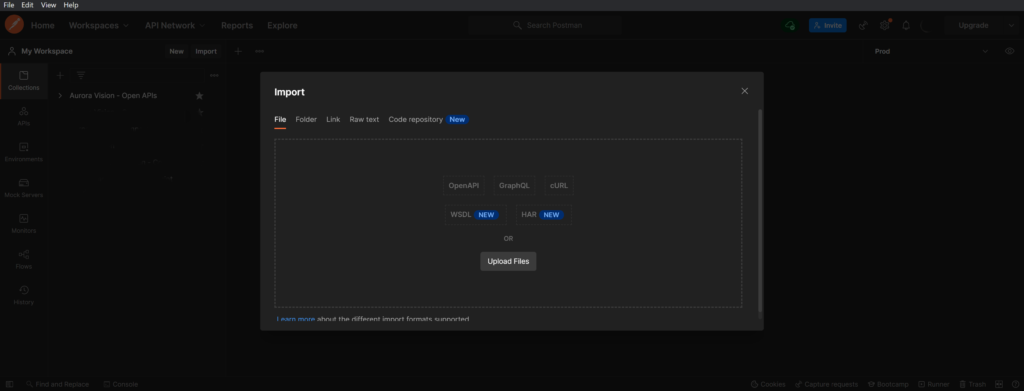
Töltse fel az eredetileg letöltött Aurora Vision API-sablont fájlként (ne aggódjon, ha .txt fájlról van szó, a sablon kódolása a Swagger-modellt követi a YAML nyelv, és a Postman úgyis felismeri)
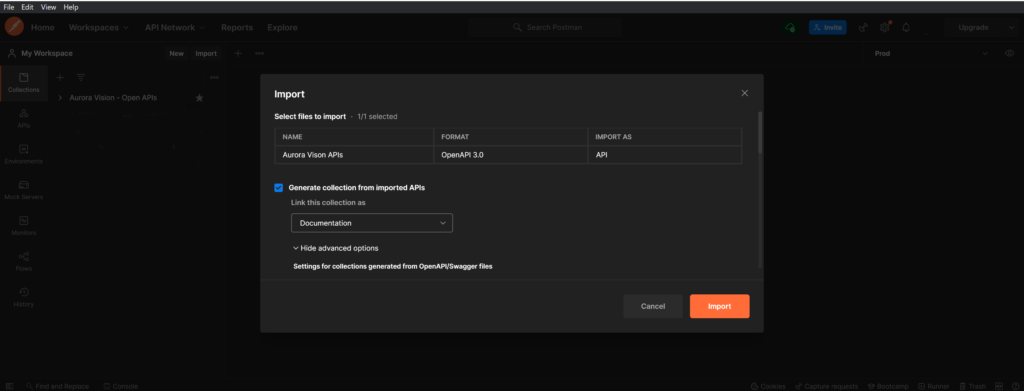
A sablonimportálási beállításokban állítsa be:
- Naming requests az Fallback;
- Set indent character az Space;
- Collapse redundant folder az Active;
- Optimize conversion az Active;
- Request parameter generation az Example;
- Response parameter generation az Example;
- Folder organization az Tags;
- Include auth info in example request az Active;
- Disable optional parameters az Inactive;
Kattintson az Importálás lehetőségre, és várja meg, amíg a Postman befejezi a sablon importálását.
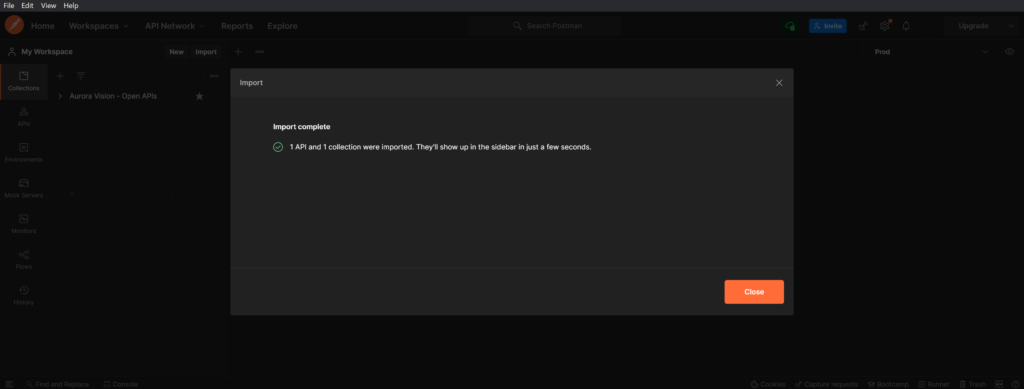
Ekkor egy gyűjtemény jött létre a munkaterületen, a Collections lapon, és egy mappa az API-k lapon, mindkettő Aurora Vision API-k néven.

A mappa kibontásával elérhetővé válik a felkínált hívások teljes hierarchiája, címkékkel osztva, amelyek nem mások, mint a Swagger-modellben is látható csomagok.
A Authentication mappában válassza a GET Authenticate lehetőséget.
Megnyílik a hitelesítési API, a Params füllel.
A helyes válasz érdekében az X-AuroraVision-Token megfelelő kiadásához hitelesíteni kell a szolgáltatást Aurora Vision hitelesítő adatokkal és az X-AuroraVision-ApiKey.
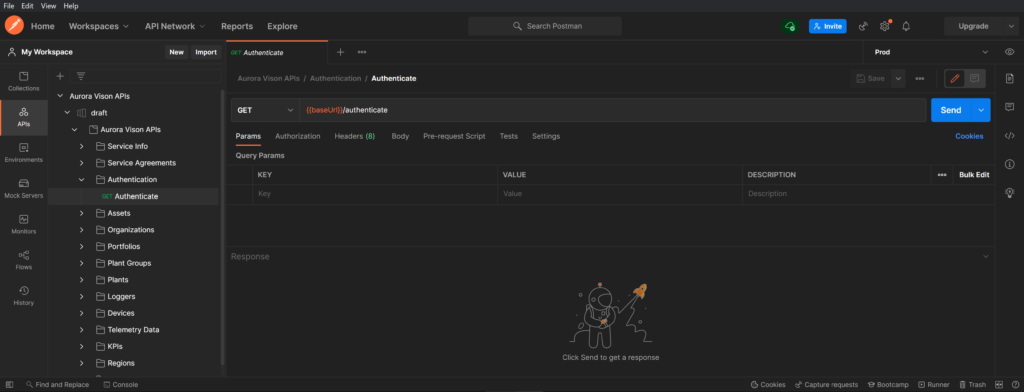
Kattintson az Authorization fülre, és onnan válassza az Basic Auth lehetőséget a legördülő menüből.
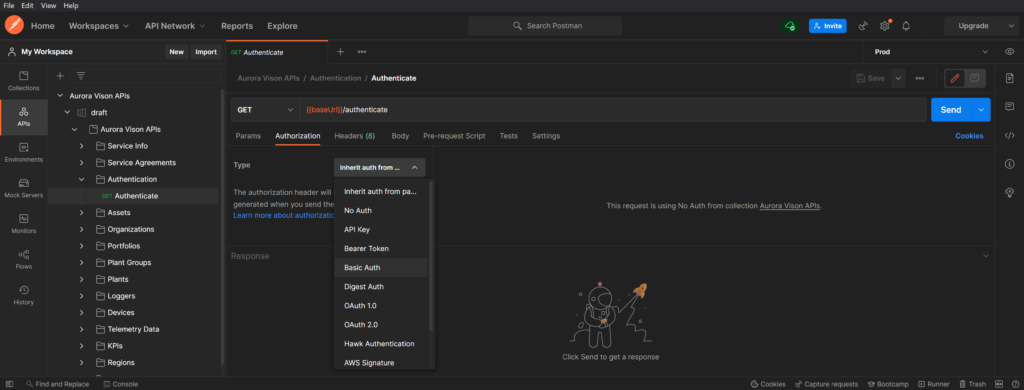
Adja meg Aurora Vision-fiókja Felhasználói azonosítóját es jelszavát .
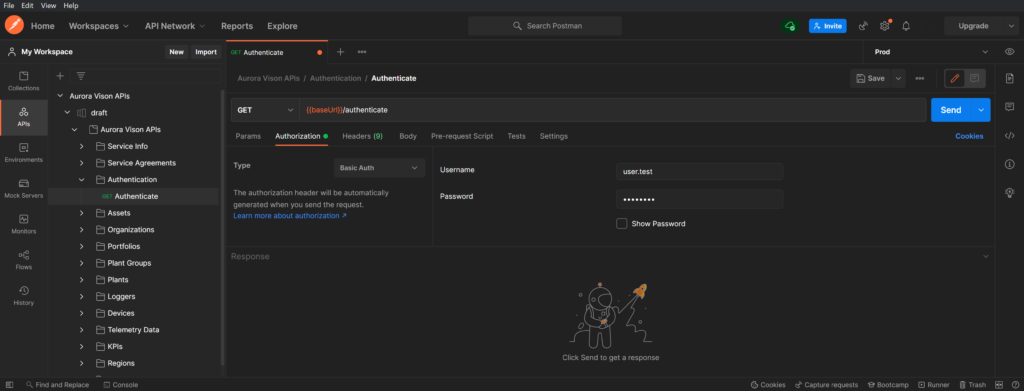
Kattintson a Headers fülre, és írja be az X-AuroraVision-ApiKey kódot.
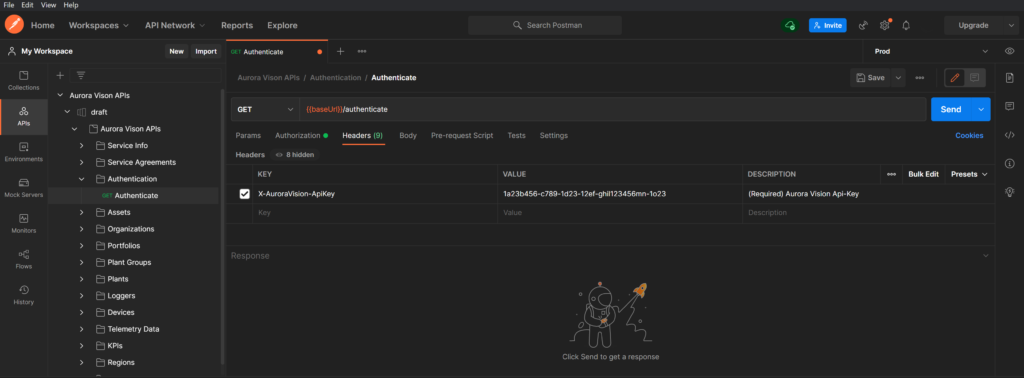
Kattintson a Send gombra, és a hívás elküldésre kerül az Aurora Visionnak, amely a hitelesítő adatok és az X-AuroraVision-ApiKey ellenőrzése után választ fog adni (JSON default format) amely tartalmazza az X-AuroraVision-Token.
A token az header felajánlott API-hívás fejléce, és 60 percnyi teljes inaktivitás után lejár; ez azt jelenti, hogy nem kell minden alkalommal futtatni a GET Authentication API-t egy új X-AuroraVision-Token kiadásához, ha a már meglévő nem járt le.
Az elérhető hívásokkal kapcsolatos teljes útmutatóért lásd OpenAPIs Swagger oldal.